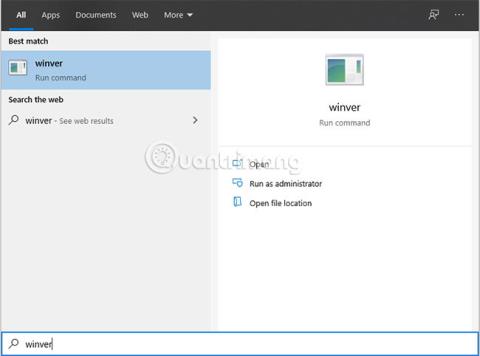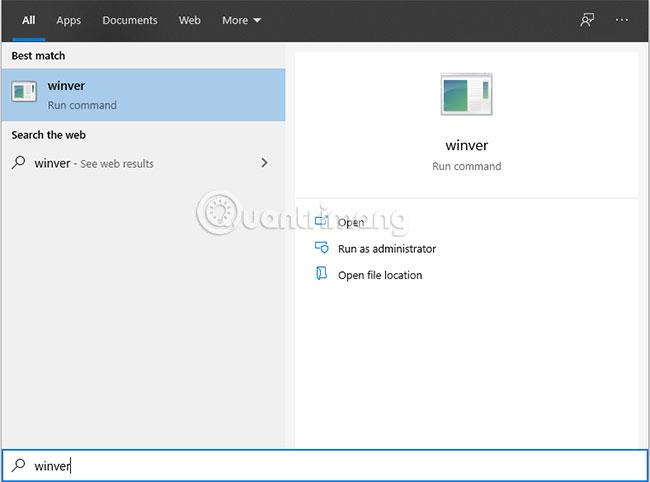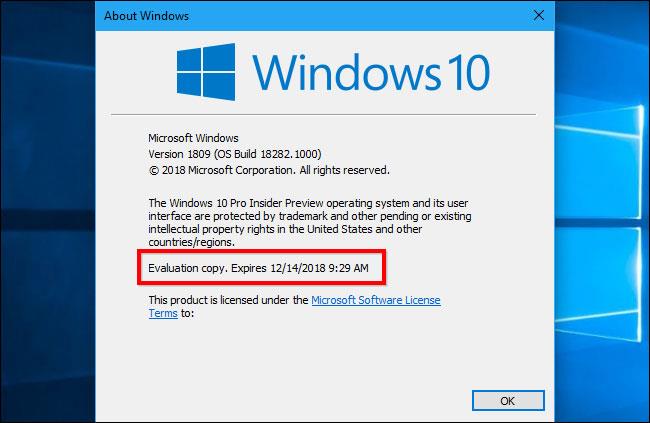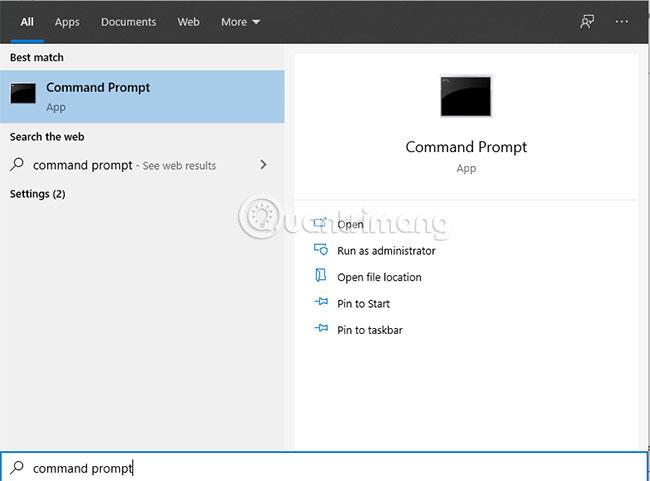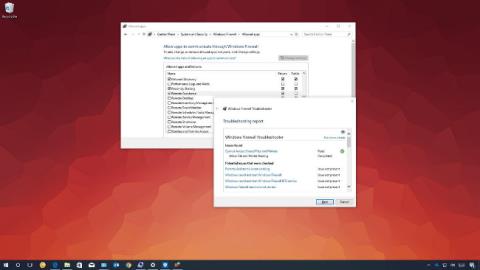Normaalisti, jos avainta ei käytetä Windowsin asennuksen jälkeen, käyttäjällä on tietty aika käyttää sitä. Ja vanhenemispäivän jälkeen asennamme Winin uudelleen alusta. Joten kuinka voin tarkistaa Windowsin käyttöajan saadakseni tietää vanhenemisajan?
Kuinka tarkistaa Windowsin vanhentumispäivä Winverillä
Voit tarkistaa vanhenemispäivän Winver-sovelluksesta. Avaa se painamalla Windows- näppäintä , kirjoittamalla "winver" Käynnistä-valikkoon ja painamalla Enter . Voit myös avata Suorita- valintaikkunan painamalla Windows+R , kirjoittaa sinne winver ja painaa Enter .
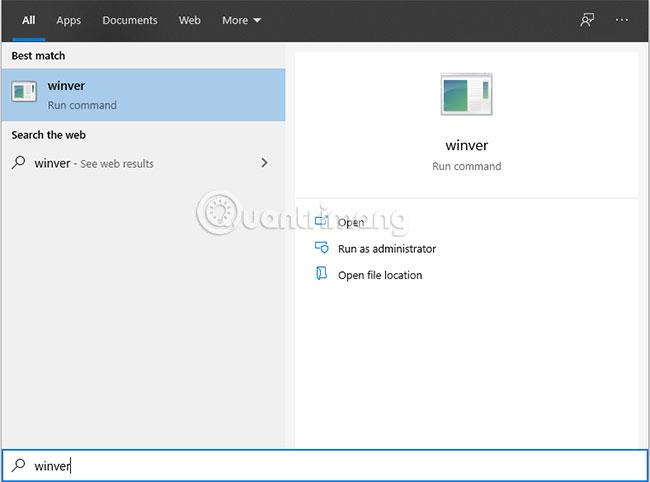
Kirjoita "winver" Käynnistä-valikkoon ja paina Enter
Tämä valintaikkuna näyttää Windows 10 -koontiversiosi tarkan vanhenemispäivän ja -ajan. Sinun tulisi päivittää uudempaan Windows 10 Insider -versioon (tai palauttaa aiempaan vakaaseen koontiversioon) ennen vanhenemispäivää.
Winver-valintaikkuna näyttää myös tarkan käyttämäsi Windows 10 -koontiversion. Nämä tiedot löytyvät myös Asetukset-sovelluksesta.
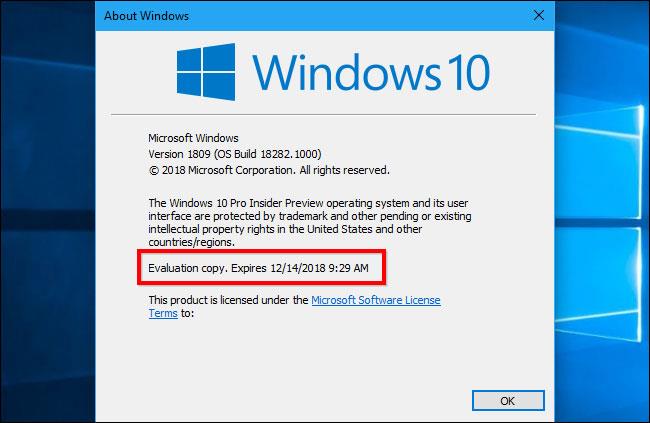
Tietoja käyttämästäsi Windows 10 -versiosta
Kuinka tarkistaa Windowsin vanhenemispäivä komentokehotteen avulla
On olemassa hyvin yksinkertainen tapa, joka on käyttää CMD-komentoa. Käyttäjien tarvitsee vain kirjoittaa komento Command Prompt (Admin) -käyttöliittymään, jolloin sinulle ilmoitetaan Windowsin jäljellä olevasta säilytysajasta.
Vaihe 1:
Ensinnäkin, kirjoita tietokoneen käyttöliittymässä avainsana Komentorivi Windowsin hakupalkkiin. Napsauta sitten hiiren kakkospainikkeella tulosta ja valitse Suorita järjestelmänvalvojana avataksesi komentokehotteen järjestelmänvalvojan oikeuksilla .
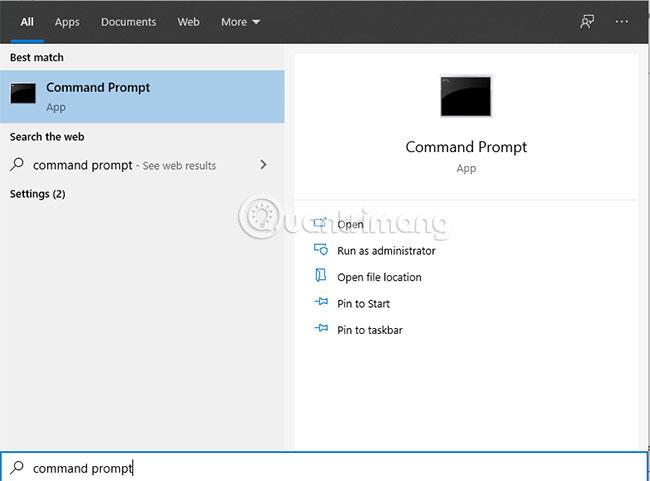
Avaa komentokehote järjestelmänvalvojan oikeuksilla
Vaihe 2:
Järjestelmänvalvojan käyttöliittymä: komentokehote tulee näkyviin. Täällä kirjoitat komennon cmd-ikkunaan komennolla slmgr.vbs -xpr tai slmgr.vbs /xpr . Paina lopuksi Enter suorittaaksesi tämän komennon.

Anna komento slmgr.vbs -xpr
Vaihe 3:
Välittömästi sen jälkeen saamme ilmoituksen Winin vanhentumispäivästä.
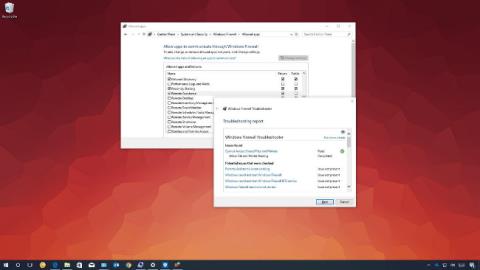
Ilmoitus Winin viimeisestä voimassaolopäivästä
Hyvin yksinkertaisella CMD-komennolla tiedämme tarkan vanhenemisajan Windowsia käytettäessä. Sieltä voit ajoittaa Winin asentamisen uudelleen ennen sen vanhenemista. Lisäksi käyttäjät tietävät, onko heidän Windows-versionsa aktivoitu pysyvästi vai ei.
Menestystä toivottaen!